Membuat Data Control /Data Connector Menyiapkan Lokasi Untuk Record Baru
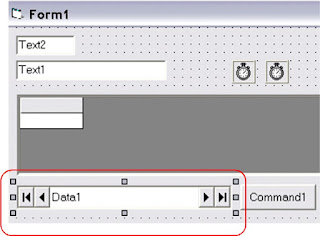
Niguru.com | Senin, 6 Mei 2019 | Pembahasan pada posting kali ini merupakan lanjutan dari pembahasan mengenai cara mengkoneksikan database tanpa pemrograman yang sudah diposting beberapa hari yang lalu (baca: Trik Visual Basic Untuk Membuat Koneksi Ke Database Tanpa Pemrograman - Part 1).
Tanpa ada pengaturan khusus, data connector akan menyediakan 4 tombol navigasi (navigation button) yaitu:
1.Tombol first record, untuk mengarahkan text box menampilkan record pertama
2.Tombol previous record, untuk mengarahkan text box menampilkan record sebelumnya
3.Tombol next record, untuk mengarahkan text box menampilkan record berikutnya
4.Tombol last record, untuk mengarahkan text box menampilkan record terakhir
Bila user ingin menambah record baru, harus melakukannya dengan bantuan sebuah tombol dan juga pemrograman untuk menampilkan ruang penampungan untuk record baru.
Hal tersebut tidak perlu dilakukan, karena cukup dengan melakukan sedikit setting (pengaturan) pada data connector maka akan tersedia tombol untuk NEW RECORD.
Berikut ini langkah-langkahnya:
Berikut ini langkah-langkahnya:
- Buka form secara View Object, untuk melihat desainnya
- Klik data control /data connector
- Pada properties data connector pilih EOFAction=2-Add New
- Run /jalankan form
Untuk menambah record baru, user cukup meng-klik tombol last record (panah kanan dan garis tegak), lanjutkan dengan klik next record (panah kanan), posisi next /selanjutnya setelah last record adalah sebuah record baru yang masih kosong.
Demikianlah langkah-langkah untuk melakukan setting pada data connector. Selamat mencoba .. Have a nice day :-)www.Niguru.com (Nino Guevara Ruwano)




Posting Komentar untuk "Membuat Data Control /Data Connector Menyiapkan Lokasi Untuk Record Baru"